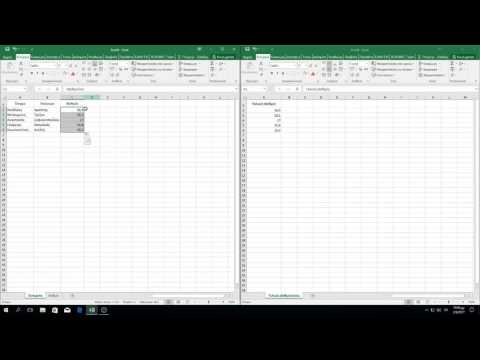Αυτό το wikiHow σας διδάσκει πώς να δημιουργήσετε μια παρουσίαση στο Facebook από τις φωτογραφίες του iPhone ή του Android σας. Η δυνατότητα παρουσίασης παρουσίασης εξακολουθεί να είναι πειραματική, πράγμα που σημαίνει ότι η εφαρμογή σας ενδέχεται να μην την έχει. Εάν δεν μπορείτε να βρείτε την επιλογή παρουσίασης, όπως περιγράφεται σε αυτό το άρθρο, η εφαρμογή σας δεν υποστηρίζει προβολές διαφανειών.
Βήματα

Βήμα 1. Ενημερώστε την εφαρμογή σας στο Facebook
Μπορείτε να ενημερώσετε το Facebook τόσο σε iPhone όσο και σε Android. Δεδομένου ότι η δυνατότητα παρουσίασης διαφανειών εξακολουθεί να είναι πειραματική, η ενημέρωση της εφαρμογής σας στο Facebook ενδέχεται να την κάνει να εμφανιστεί στην εφαρμογή σας.
Αν έχετε δει το Προβολές διαφανειών επιλογή στην εφαρμογή σας Facebook πριν, παραλείψτε αυτό το βήμα. η ενημέρωση ενδέχεται να καταργήσει τη δυνατότητα παρουσίασης διαφανειών από την εφαρμογή σας.

Βήμα 2. Ανοίξτε το Facebook
Πατήστε το εικονίδιο της εφαρμογής Facebook, το οποίο μοιάζει με λευκό "f" σε σκούρο μπλε φόντο. Αυτό θα ανοίξει τη σελίδα Ειδήσεων εάν είστε συνδεδεμένοι στο Facebook.
Εάν δεν είστε συνδεδεμένοι, εισαγάγετε τη διεύθυνση ηλεκτρονικού ταχυδρομείου (ή τον αριθμό τηλεφώνου) και τον κωδικό πρόσβασης όταν σας ζητηθεί και, στη συνέχεια, πατήστε Σύνδεση.

Βήμα 3. Πατήστε Τι έχετε στο μυαλό σας;
Αυτό είναι το πλαίσιο κειμένου κατάστασης που βρίσκεται στο επάνω μέρος της ροής ειδήσεων. Πατώντας το θα ανοίξει ένα νέο παράθυρο ανάρτησης.

Βήμα 4. Κάντε κύλιση προς τα κάτω και πατήστε Προβολή διαφανειών
Είναι ένα πορτοκαλί εικονίδιο κοντά στο κάτω μέρος του παραθύρου ανάρτησης. Με αυτόν τον τρόπο ανοίγει η σελίδα Παρουσιάσεις παρουσίασης.
Εάν δεν έχετε αυτήν την επιλογή στην εφαρμογή σας Facebook, οι Παρουσιάσεις δεν είναι ακόμη διαθέσιμες για την εφαρμογή σας

Βήμα 5. Πατήστε Προσθήκη φωτογραφιών
Είναι ένα γκρι κουμπί στην καρτέλα "Φωτογραφίες",

Βήμα 6. Επιλέξτε τις φωτογραφίες που θέλετε να προσθέσετε στο slideshow
Πατήστε τουλάχιστον τρεις φωτογραφίες (και έως 10) για να τις επιλέξετε ή πατήστε το εικονίδιο της κάμερας για να τραβήξετε νέες φωτογραφίες.
Μπορείτε να επιλέξετε φωτογραφίες από την κάμερα του τηλεφώνου σας πατώντας Προσθήκη (ή παρόμοια), επιλέγοντας έως και 10 φωτογραφίες και πατώντας Εγινε.

Βήμα 7. Πατήστε Επόμενο
Βρίσκεται στην επάνω δεξιά γωνία της οθόνης.

Βήμα 8. Πατήστε την καρτέλα "Μουσική" και επιλέξτε ένα θέμα
Πατήστε ένα θέμα που θέλετε να χρησιμοποιήσετε για την παρουσίασή σας. Το θέμα που επιλέγετε θα καθορίσει τόσο τη μουσική που παίζει όσο και την οπτική παρουσίαση της ίδιας της παρουσίασης.

Βήμα 9. Προσθέστε έναν τίτλο
Πατήστε το Τίτλος καρτέλα και, στη συνέχεια, εισαγάγετε τον τίτλο που θέλετε να χρησιμοποιήσετε για την παρουσίασή σας.
Εάν δεν θέλετε να προσθέσετε έναν τίτλο, παραλείψτε αυτό το βήμα

Βήμα 10. Πατήστε Επόμενο
Βρίσκεται στην επάνω δεξιά γωνία της οθόνης. Αυτό θα μεταγλωττίσει και θα δημιουργήσει το slideshow που σχεδιάσατε.

Βήμα 11. Πατήστε Δημοσίευση ή Μερίδιο.
Βρίσκεται στην επάνω δεξιά γωνία της οθόνης. Αυτό θα δημοσιεύσει την παρουσίασή σας στη σελίδα προφίλ σας στο Facebook.
Συμβουλές
- Αν δείτε την παρουσίαση ενός φίλου στη ροή ειδήσεων, μπορεί να σας δοθεί η επιλογή να δοκιμάσετε τη λειτουργία εάν δεν έχετε ήδη πρόσβαση.
- Μπορείτε να επισημάνετε άτομα σε προβολές διαφανειών όπως σε άλλες φωτογραφίες.